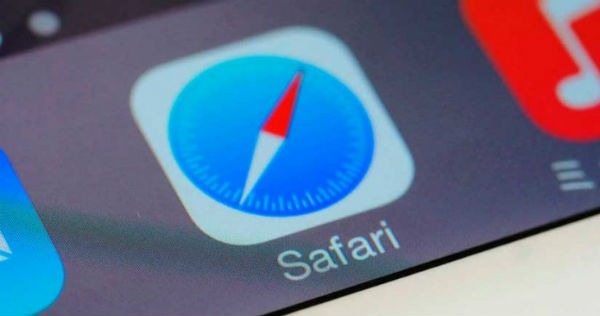
Safari es una de las aplicaciones más usadas en dispositivos iPhone. Quizá se deba a que es el navegador por defecto en iOS y eso lo hace muy popular. Con el tiempo ha ido evolucionando y ahora permite realizar ciertas funciones que antes eran imposibles. Podemos activar el modo lectura, leer un artículo offline y añadirlo a la lista de lectura, entre otras características. Si no sabes cómo realizar esto o quieres conocer algunos trucos, hoy vamos a enseñarte cómo sacarle más partido a Safari. Ya sea en un iPhone 7 o en cualquier otro modelo. Toma nota.
Activar el modo lectura
El modo lectura te va a ayudar a leer mejor aquellos artículos que tienen una letra muy pequeña. Si quieres saber cómo hacer para disponer de él, solo tienes que entrar en Safari y prestar atención al símbolo con cuatro líneas horizontales. Está ubicado a la izquierda de la caja de direcciones. Al presionarlo, se cambiará al color negro. Eso significa que ya tienes activado el modo lectura.
A partir de ahora podrás leer los artículos a un tamaño de fuente razonable. A la misma vez, eliminará la publicidad del artículo y otras distracciones. Lo malo es que a veces no incluye todos los vídeos o imágenes, por lo que acabarás perdiéndotelos.
Lee un artículo offline y añádelo a la lista de lectura
En algunas ocasiones no disponemos de la suficiente cobertura para leer algunos artículos pendientes de Internet. Esto puede ser un fastidio, sobre todo si viajamos en avión, coche o tren. Si eres usuario de Safari puedes estar tranquilo. Existe la posibilidad de leer un articulo offline añadiéndolo a la lista de lectura.
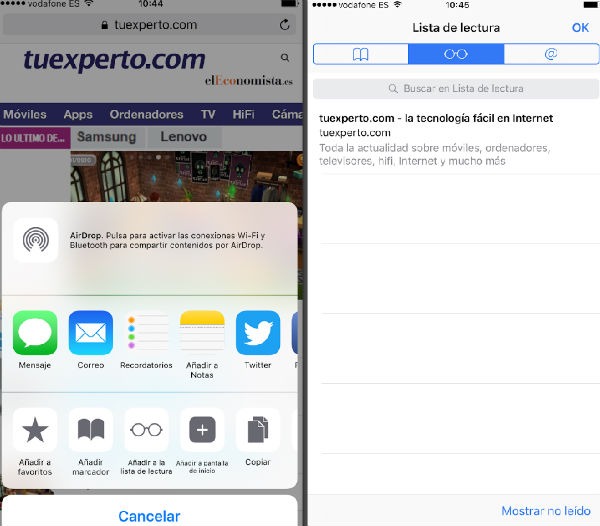
Para ello, solo tienes que seleccionar el botón que está posicionado en el medio del menú inferior del navegador en tu iPhone 7. A continuación se desplegará un menú con varias opciones. Escoge el símbolo de las gafas de ver. Con él podrás añadir la URL a la lista de lectura. Después no tendrás nada más que acceder al menú de marcadores de Safari (el símbolo de libro abierto) y entrar en el apartado con el símbolo de las gafas de leer.
Limita el acceso a páginas de Internet
Si eres padre, es posible que quieras limitar el acceso a algunas webs en los dispositivos de tus hijos. En iPhone 7 solo tienes que entrar en Ajustes, General, Restricciones para activar esta limitación. Seguidamente ve a Safari donde podrás limitar el acceso e, incluso, restringirlo al listado de páginas web.
Cambia el buscador por defecto
En español Google es el rey de los buscadores. En cualquier caso, en Safari puedes cambiar el que usas por defecto cuando quieras. Para ello solo tienes que entrar en la pestaña Safari dentro de los Ajustes de tu iPhone 7 y dentro de la opción «Buscador» elegir el que prefieras. Los motores de búsqueda disponibles son Google, Bing, Yahoo y DuckDuckGo, que precisamente ha sido el último en añadirse al club.
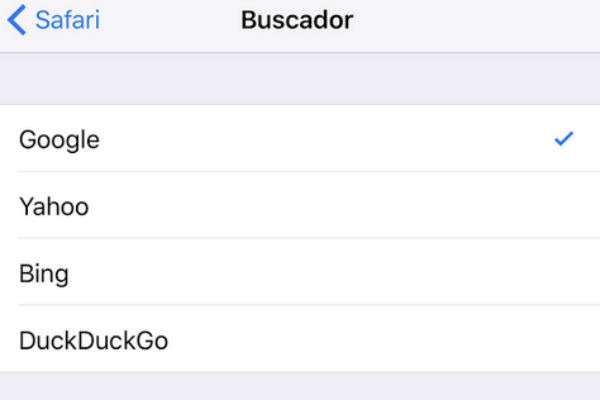
Regreso al pasado
Safari también cuenta con una opción rápida para echar un vistazo a todo lo visitado recientemente sin tener que entrar en el historial. Para ello, cuando estés dentro del navegador solo tienes que pulsar, sin levantar el dedo, la flecha «Atrás». De este modo, entrarás directamente en el historial, permitiéndote acceder de forma rápida a esa web que necesitabas encontrar. Más fácil imposible.
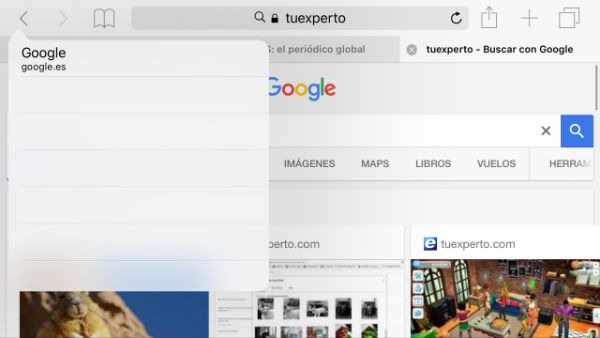
Explora webs de forma anónima
Desde la interfaz de las pestañas de Safari también podremos acceder al modo de navegación privada para visitar páginas web de forma anónima. Se trata de una opción realmente útil, que siempre viene muy bien para cuando no queremos dejar rastro de todo lo que visitamos en la red.




